Maison >Tutoriel système >Série Windows >Comment configurer le fichier de correction des couleurs ICC dans Win11 ? Comment définir le profil de couleur de l'ordinateur Win11
Comment configurer le fichier de correction des couleurs ICC dans Win11 ? Comment définir le profil de couleur de l'ordinateur Win11
- WBOYWBOYWBOYWBOYWBOYWBOYWBOYWBOYWBOYWBOYWBOYWBOYWBavant
- 2024-02-11 19:30:272021parcourir
L'éditeur php Yuzai vous propose un guide détaillé sur la configuration des fichiers de correction des couleurs ICC dans Win11. Sur les ordinateurs Win11, vous pouvez ajuster la couleur de l'écran et améliorer la qualité de l'image en configurant le fichier de correction des couleurs ICC. Pour configurer, vous devez d'abord télécharger le fichier d'étalonnage des couleurs ICC approprié, puis suivre certaines étapes pour le configurer. Cet article présentera en détail la méthode de configuration du fichier de configuration des couleurs de l'ordinateur Win11, vous aidant à terminer facilement la configuration du fichier d'étalonnage des couleurs, à améliorer l'effet d'affichage et à profiter d'une meilleure expérience visuelle.
Comment définir le profil de couleur de l'ordinateur Win11
1. Déplacez le fichier d'étalonnage des couleurs ICC vers ce chemin C : WindowsSystem32spooldriverscolor.
2. Appuyez sur la combinaison de touches [Win + S] pour ouvrir la recherche, ou cliquez sur la [Zone de recherche] ci-dessous, entrez [Gestion des couleurs] et ouvrez-la.
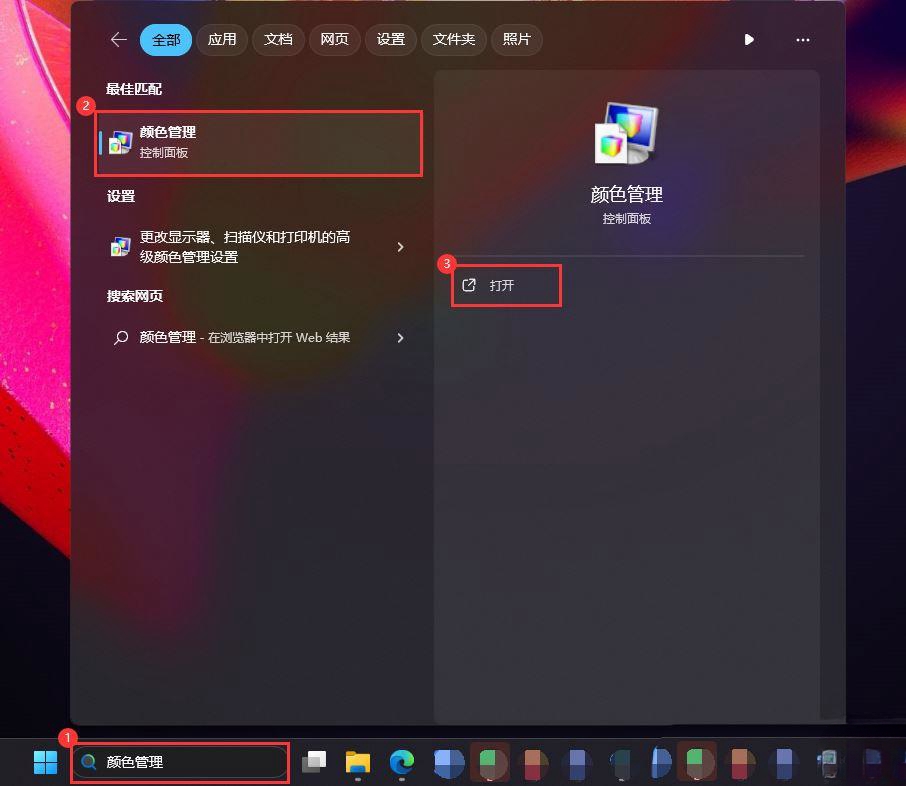
3. Dans la fenêtre de gestion des couleurs, sélectionnez le moniteur à calibrer, tel que [Moniteur : 1.Generic MMonitor (IPASON QR322X) -NVIDIA GeForce GTX 1050 Ti], puis cochez [Utiliser mes paramètres pour cela". périphérique], puis cliquez sur [Ajouter].
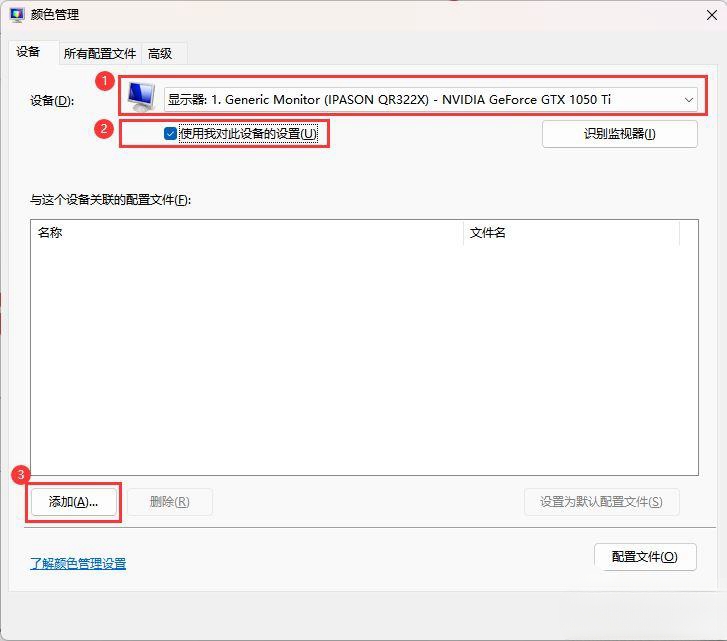
4. Sélectionnez le [Profil ICC] à ajouter, puis cliquez sur [OK].
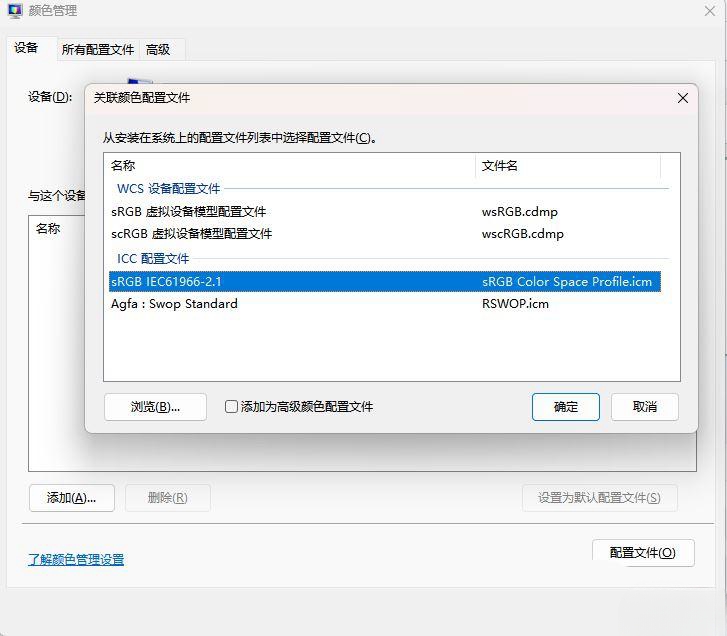
5. Passez à l'onglet [Avancé], puis cliquez sur [Modifier les paramètres par défaut du système].
6. Ensuite, dans l'interface par défaut du système, passez à l'onglet [Avancé] et cochez [Utiliser le calibrage de l'affichage Windows].
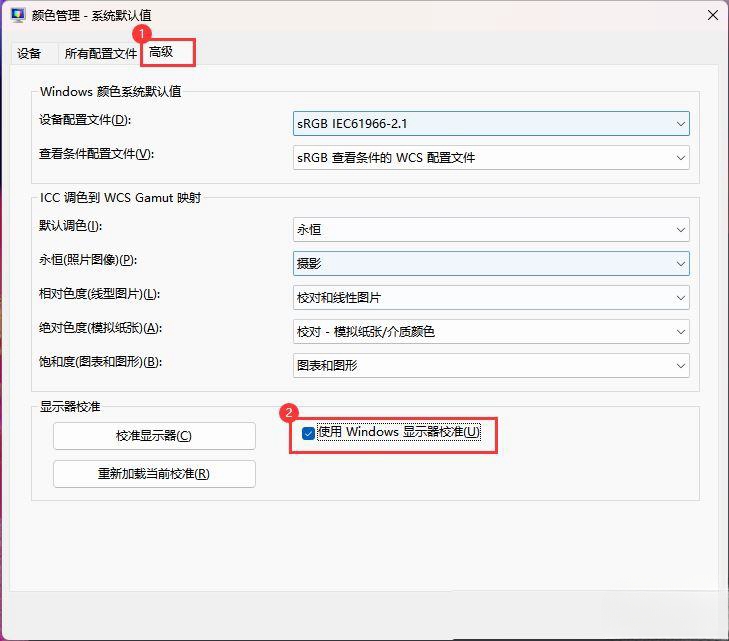
7. Cliquez ensuite sur [Recharger pour l'étalonnage], puis cliquez sur [Fermer].
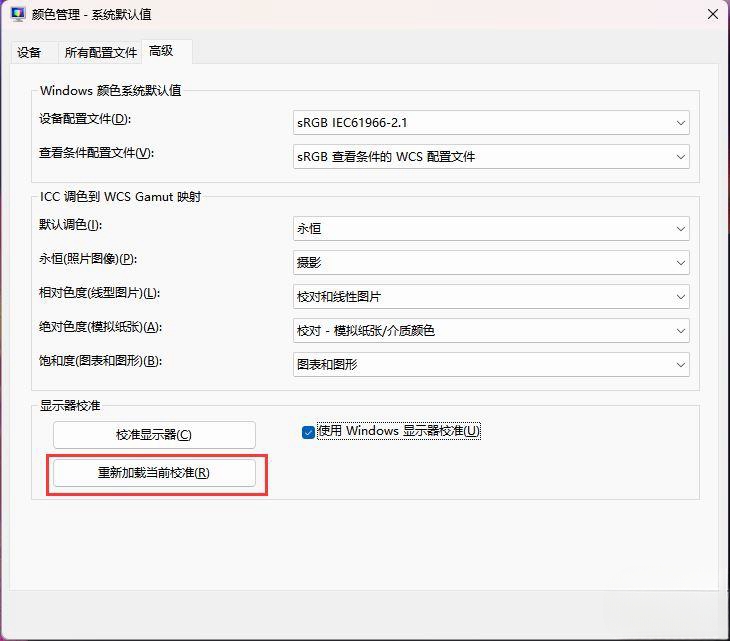
8. Après avoir réglé de cette manière, le profil ICC sera toujours en vigueur, et il n'y aura aucune image où le fichier ne prendra soudainement effet pendant l'utilisation, provoquant l'affichage de la couleur non corrigée.
Ce qui précède est le contenu détaillé de. pour plus d'informations, suivez d'autres articles connexes sur le site Web de PHP en chinois!
Articles Liés
Voir plus- Comment configurer le partage LAN dans Win11
- Explication détaillée de la façon de mettre à niveau le système Win10 vers Win11
- Microsoft bloque les téléchargements de Win10 et Win11, la Russie passe au système Linux
- Comment télécharger Win11 sur un lecteur non-C
- Quel dossier existe après le téléchargement de Win11

